Як підключитися та налаштувати кеінетичний маршрутизатор? Інструкції щодо прикладу кеінетичної Віви

- 2920
- 374
- Wayne Lemke
Як підключитися та налаштувати кеінетичний маршрутизатор? Інструкції щодо прикладу кеінетичної Віви
Хочете підключити та налаштувати кінетичний маршрутизатор? У цій детальній інструкції я покажу, як це зробити. Я розповім вам про всі нюанси, додаю фотографії та необхідні скріншоти. Я продемонструю процес налаштування на прикладі Кенетичного Інтернет -центру Viva, який був придбаний спеціально для написання цього та ще декількох інструкцій, які я опублікую в окремому розділі на цьому сайті. Для початку ми підключимося, а потім налаштуємо підключення до Інтернету за допомогою Ethernet Cabel, налаштуємо Wi-Fi та встановіть пароль.
Ця інструкція підходить майже для всіх нових кеінетичних маршрутизаторів, на яких встановлена операційна система Keeneticos з новим веб -інтерфейсом. Для наступних моделей: Кінетна гіга (KN-1010), Ultra (KN-1810), Speedster (KN-3010), AIR (KN-1611), Start KN-1111, Lite KN-1311, City (KN-1511) . OMNI (KN-1410), DSL (KN-20110), Duo (KN-2110), Extra (KN-1710, KN-1711), 4G (KN-1210), Hero 4G (KN-2310), Runner 4G (KN-2210). Ну, для кеінетичної Віви (KN-1910), на прикладі якого я напишу цю статтю.
По -перше, я рекомендую вам дізнатися наступну інформацію:
- Який тип з'єднання використовує ваш Інтернет -провайдер: Динамічний IP (DHCP), статичний IP, PPPOE, L2TP, PPTP.
- Якщо тип з'єднання є PPPOE - ви повинні знати ім'я користувача та пароль. Якщо L2TP або PPTP, то, крім імені користувача та пароля, ви все одно повинні мати адресу сервера.
- Чи прив’язує Інтернет-провайдер у адресійних масах.
Як правило, цю інформацію можна переглянути в договорі про підключення до Інтернету або з’ясувати на підтримку Інтернет -провайдера.
Як підключити Кінетичний Інтернет -центр?
Підключіть адаптер живлення. Інтернет (кабель з роз'ємом RJ-45, який проклав Інтернет-провайдера до вашого будинку) підключитися до 0 порту Ethernet (він же WAN, або Інтернет). На кінетичних маршрутизаторах він виділяється синім. Якщо ваш Інтернет підключений за допомогою модему ADSL або оптичним терміналом, то ви підключаєте мережевий кабель з модему/терміналу до кеінетичного Інтернет -центру.
Увімкніть адаптер живлення в розетці.
Тоді нам потрібно підключити пристрій до маршрутизатора, з якого ми можемо налаштувати. Доцільно використовувати ПК або ноутбук. Якщо ці пристрої немає, ви можете підключитися та налаштувати з телефону або планшета. Комп'ютер може бути підключений до маршрутизатора за допомогою мережевого кабелю (патч -шнур). Він завершений маршрутизатором. Ми підключаємось до будь -якого порту локальної мережі.

Якщо у вас є ПК з Wi-Fi як адаптера, ноутбука, телефону тощо. D., Тоді вони можуть бути підключені до кеінетичного маршрутизатора Wi-Fi. Маршрутизатор розповсюджує мережу Wi-Fi відразу після включення потужності (зверніть увагу на показники). Фабрична назва Wi-Fi Network та пароль для підключення можна переглянути знизу маршрутизатора.

На пристрої ви хочете підключитися до маршрутизатора, вам потрібно увімкнути Wi-Fi, виберіть мережу у списку (із іменем, зазначеним на маршрутизаторі), введіть пароль та підключіть. Якщо ви підключите мобільний пристрій, спробуйте увімкнути камеру і поставити її на QR -код. Таким чином, ви можете підключитися, не вводячи пароль вручну.
Зверніть увагу: Якщо, ввімкнувши пристрій, пристрій не бачить його мережі, він з іншим іменем, пароль не підходить тощо. D., Тоді, можливо, маршрутизатор вже налаштований. Так що старі налаштування не заважають, і ви зможете налаштувати свої кеінетики відповідно до інструкцій - вам потрібно скинути налаштування.Для цього, з чимось гострим, натисніть кнопку скидання (що на фотографії нижче) і утримуйте його натиснуто 10-12 секунди.

Після підключення до маршрутизатора доступ до Інтернету може бути не. Це тому, що маршрутизатор ще не налаштований. Ви можете перейти до веб -інтерфейсу Інтернет -центру без доступу до Інтернету.
Налаштування кеінетичного маршрутизатора
Ви можете налаштувати двома способами:
- Через швидкий майстер налаштування, який можна запустити відразу після введення веб -інтерфейсу. Це крок -кроте. Маршрутизатор попросить нас вказати всі необхідні налаштування.
- Через окремі секції на панелі управління. Ви можете перейти на панель управління та незалежно встановити необхідні налаштування в певних розділах.
Я покажу обидва варіанти. Але спочатку нам потрібно отримати доступ до сторінки з налаштуваннями Інтернет -центру.
Вхід у веб -інтерфейс та швидкий майстер налаштування
Щоб відкрити налаштування кеінетичного маршрутизатора, вам потрібно перейти до пристрою, підключеного до маршрутизатора Мій.Кінетичний.Сітка або 192.168.1.1.
Якщо ви не можете перейти до налаштувань, дивіться цю статтю: моя.Кінетичний.NET - вхід до налаштувань кеінетичного маршрутизатора. Ім'я користувача та пароль.
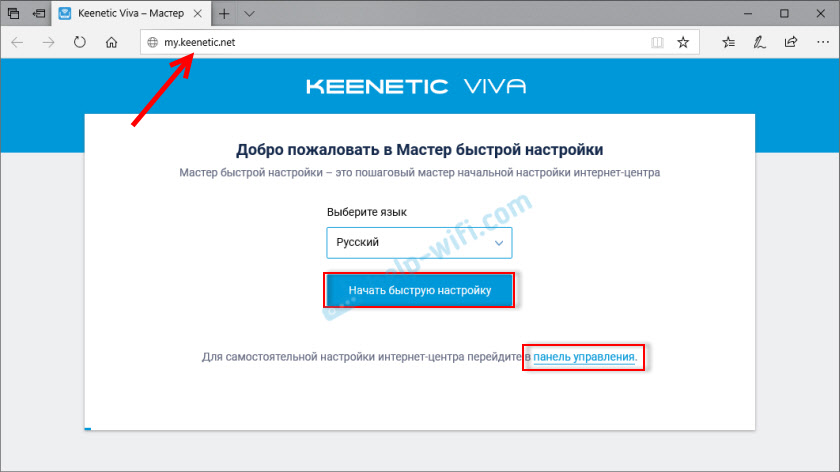
На початковій сторінці потрібно вибрати мову. Ви також можете "почати швидке налаштування" там або негайно перейти на панель управління. Оскільки спочатку я покажу, як встановити маршрутизатор через швидкі налаштування Master, а потім натисніть кнопку "Почати налаштування жиру". Після чого вам потрібно прийняти ліцензійну угоду.

Далі встановіть пароль адміністратора. Придумайте пароль і вкажіть його двічі у відповідних полях. Цей пароль буде використаний у майбутньому для введення веб -сайту Інтернет -центру. Вхід (ім'я користувача) - Адміністратор.
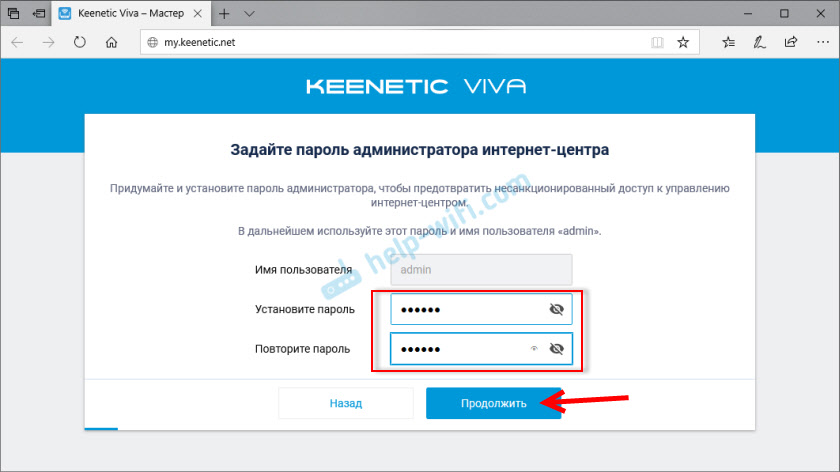
Виберіть метод підключення до Інтернету. У цій інструкції я покажу з'єднання з з'єднанням через Cabble Ethernet. Ми вже підключили цей кабель до відповідного порту на маршрутизаторі.
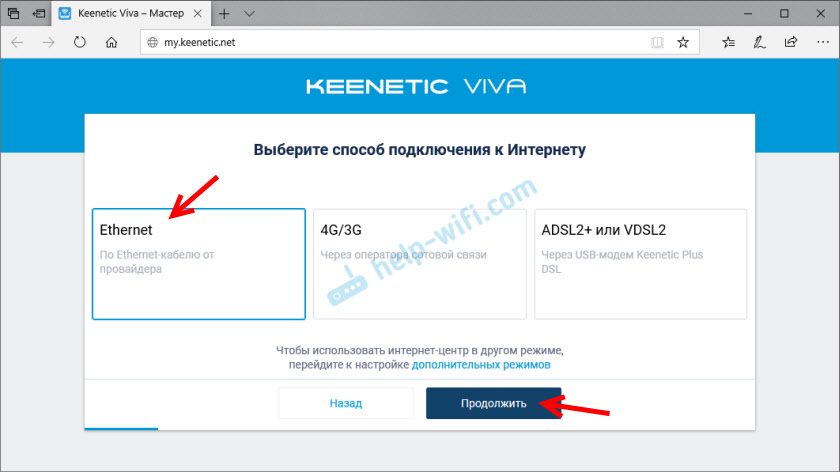
Вибір, що налаштувати. У мене є лише "Інтернет". Якщо ваш Інтернет-провайдер надає послугу IPTV, ви також можете вибрати IP-телевізор та негайно налаштувати переглянути телевізійні канали.
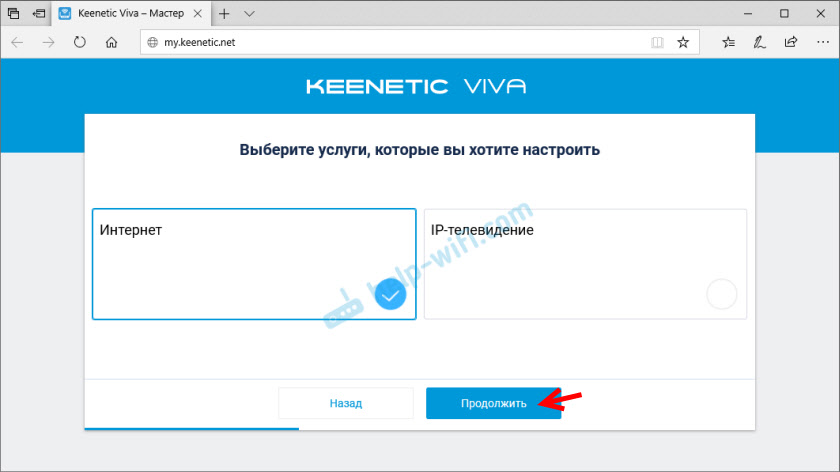
Далі у нас є налаштування MAC -адреси. Якщо ваш Інтернет -провайдер не пов'язує MAC -адресу, тоді виберіть "за замовчуванням" і продовжуйте налаштувати. Якщо ви робите прив'язку, тобто два варіанти:
- Напишіть кеінетичну MAC -адресу MAC -адреси вашого маршрутизатора. Це вказано з нижньої частини маршрутизатора (на наклейці) та в налаштуваннях, які ви тепер бачите перед собою (під написом "за замовчуванням").
- Виберіть елемент "Змінити MAC -адресу" та вручну пропитуйте адресу, до якої в даний час пов'язаний Інтернет.

Виберіть метод налаштування IP -адрес. Зазвичай це "автоматично". Якщо постачальник був наданий вам IP -адресою (і, можливо, маскою підмережі, шлюзом), то виберіть "Посібник" та напишіть ці адреси.
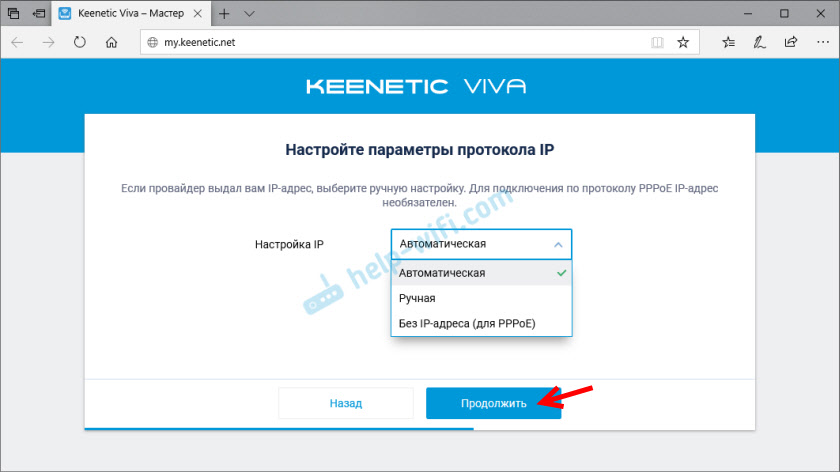
Тип підключення до Інтернету. Дуже важливо вибрати правильний тип з'єднання, який використовує вашого Інтернет -провайдера. "Без пароля" - це динамічний IP (DHCP). Якщо у вас є ім'я користувача та пароль, то це PPPOE, L2TP або PPTP (для останніх двох вам також потрібна адреса сервера). Якщо ви не знаєте, який тип вибрати - див. Угоду про підключення до Інтернету або зателефонуйте на підтримку постачальника.
Наприклад, у мене є "без пароля".
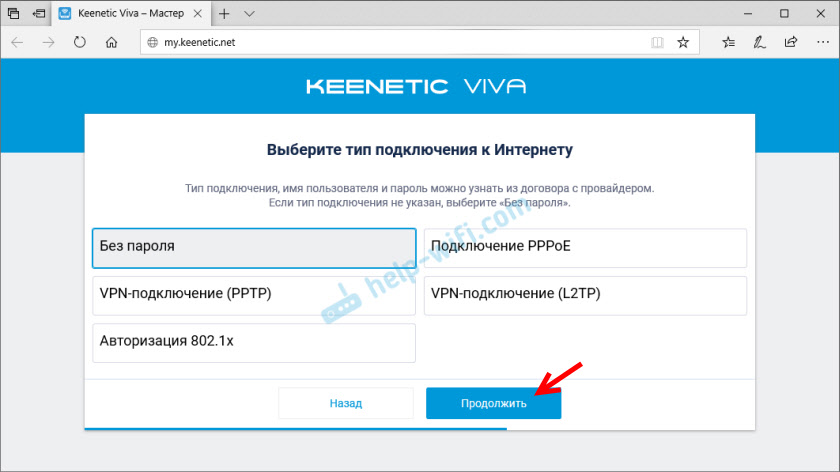
У цьому випадку додаткові налаштування не потрібно встановлювати.
Якщо PPPOE, Вам потрібно буде вказати ім'я користувача та пароль для підключення до Інтернету.
Ці дані видаються постачальником Інтернету. Якщо PPTP або L2TP, Тоді ви повинні спочатку вказати адресу сервера VPN.

Тоді вам потрібно вказати ім'я користувача та пароль.

Якщо кожен налаштував це правильно, то наше Кінетик повинен сказати: "Ви підключені до Інтернету" у моєму випадку, він негайно завантажив та встановив оновлення програмного забезпечення.

Після перезавантаження налаштування тривало. Вам потрібно встановити параметри захисту домашньої мережі. Налаштуйте фільтр Yandex.DNS або Adguard DNS. Я не налаштував фільтр. Я просто вибрав "без захисту".
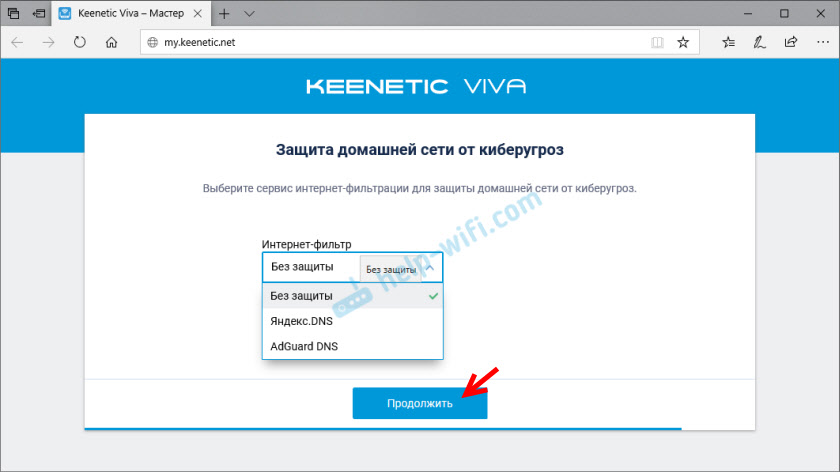
Змініть назву мережі Wi-Fi, яка буде розподілена нашим маршрутизатором та паролем.

Якщо ви були підключені до маршрутизатора через Wi -fi, ми знову підключаємось (якщо ви змінили ім'я та/або пароль).

Після другого з'єднання панель управління повинна відкрити.
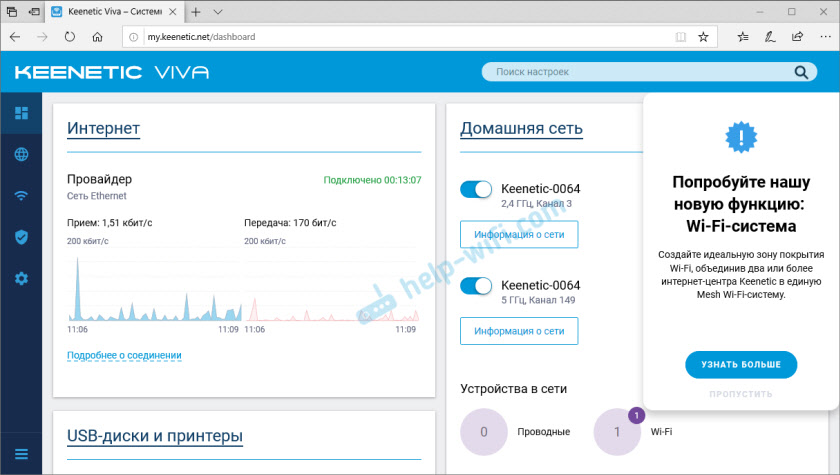
Швидке налаштування кеінетичного маршрутизатора завершено.
Самостійно встановлення на панелі управління кінетикою Центру Інтернету
На першому вході веб -інтерфейс (коли маршрутизатор все ще знаходиться на заводських налаштуваннях), ми можемо негайно перейти на панель управління. Тобто пропустіть майстер швидких налаштувань.

Коли маршрутизатор вже налаштований, пароль адміністратора встановлюється, з’явиться вікно авторизації. Де вам потрібно ввести ім’я користувача та встановлений раніше пароль. Якщо ви не знаєте пароля чи забули його, вам потрібно скинути налаштування (детальна інформація на початку статті).
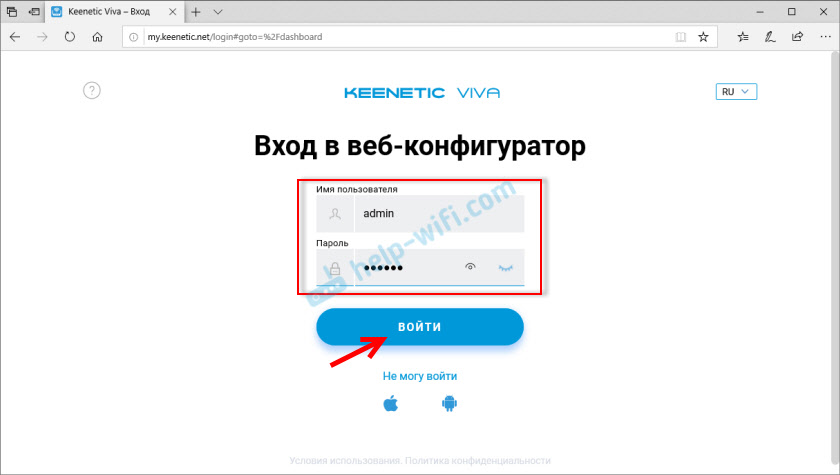
Панель управління, на головному екрані відображається всю основну інформацію про роботу Інтернет -центру та про підключені пристрої.

Якщо ви самі налаштували свій кінетичний маршрутизатор, пропустив швидкий майстер налаштувань, то вам потрібно виконати два основні налаштування:
- Підключення до інтернету. Якщо Інтернет вже працює над маршрутизатором, головна сторінка в Інтернет -блоці написана ... ", то цей товар можна пропустити.
- Налаштування мережі Wi-Fi. Змінити назву мережі та пароль. Якщо хочете, ви можете залишити фабрику. Але я рекомендую їх змінити.
Підключення до інтернету
Перейдіть до розділу "Інтернет" - "WIRET". Якщо у вас там немає створеного з'єднання, натисніть кнопку "Додати провайдер" (+). Вам потрібно вибрати "пріоритет зв'язку". Якщо це єдине та основне з'єднання з Інтернетом - виберіть "Основне з'єднання". За бажанням ви можете встановити "ім'я постачальника" (довільне, наприклад, Beeline або MTS). Нижче ми бачимо, що 0 порт виділяється в Інтернеті (кабель постачальника там підключений). Якщо необхідно, інші порти можуть бути призначені для налаштування телевізора.
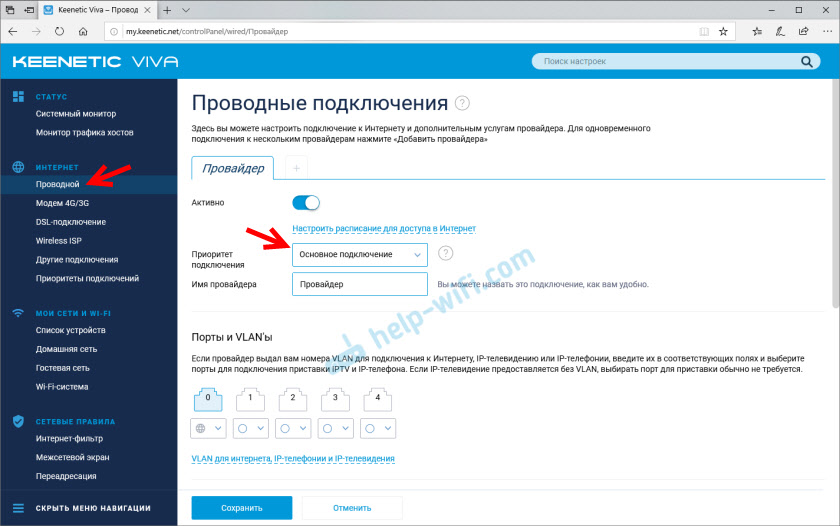
Потім встановлюємо такі налаштування:
- Встановлення IP. У більшості випадків "автоматичний". Якщо постачальник дав вам IP -адресу, виберіть "вручну" і запишіть їх.
- MAC -адреса. Якщо ваш постачальник не зобов'язує MAC -адресу, ми залишаємо "за замовчуванням". Якщо він це робить, ми записуємо провайдера (через службу підтримки або особистий рахунок) MAC -адреси його маршрутизатора (вказано внизу на наклейці) або виберіть "Візьміть його з ПК" (якщо маршрутизатор Підключений кабелем до комп'ютера, до якого додається Інтернет), або "вручну" та зареєструйте MAC -адресу, до якої пов'язаний Інтернет.
- Автентифікація постачальником. Тут ми вибираємо тип з'єднання. Якщо "динамічний IP" (він же DHCP) - не залишайте використовувати. Ну або виберіть PPPOE, PPTP або L2TP. Уточніть цю інформацію зі своїм постачальником.
- Передача автентичності за стандартною 802.1x - "Не використовуйте" (якщо ваш постачальник не використовує його).
- Перевірка доступності Інтернету - "Не використовувати".
Ми перевіряємо всі налаштування ще раз і натисніть кнопку "Зберегти".
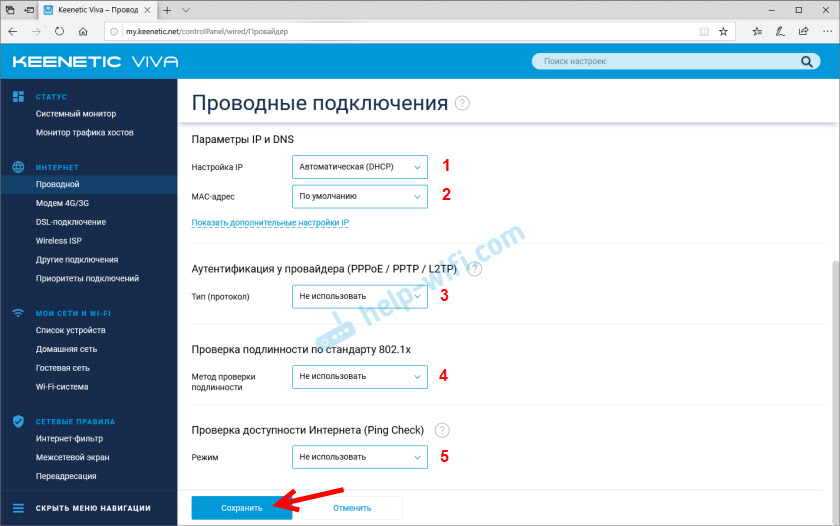
Якщо ваш постачальник використовує автентифікацію за допомогою протоколу PPPOE, вам потрібно буде ввести ім’я користувача та пароль (він видає постачальника, як правило, вказано в договорі).

Якщо PPTP або L2TP, вам потрібно вказати адресу сервера, ім'я користувача та пароль.

Після налаштування налаштувань та збереження налаштувань має з’явитися підключення до Інтернету. Можливо, вам доведеться трохи почекати (20 секунд).
Розділ "Системний монітор" повинен бути записаний "підключений ...".

Якщо ви не можете налаштувати Інтернет, ви можете зв’язатися зі своїм постачальником Інтернету. Вони скажуть вам, які налаштування та де вам потрібно вказати. Або напишіть у коментарях, я спробую допомогти.
Встановлення мережі Wi-Fi
Перейдіть до розділу "Мої мережі та Wi -fi" - "Домашня мережа". Там я рекомендую залишити всі налаштування, як це (за замовчуванням) і змінити лише назву мережі та/або пароль.

За замовчуванням було встановлено однойменну мережу Wi-Fi та пароль для мережі в діапазоні 2.4 ГГц і 5 ГГц. Функція рульового діапазону увімкнена, яка автоматично визначає діапазон для кожного пристрою, підключеного до маршрутизатора. Тобто, пристрої бачать одну мережу, підключаються до неї, але можуть автоматично перемикатися між діапазоном 2.4 ГГц і 5 ГГц.
Як розділити мережу Wi-Fi (різні назви для мережі в діапазоні 2.4 ГГц і 5 ГГц)
Вам потрібно відкрити додаткові налаштування мережі в діапазоні 5 ГГц.
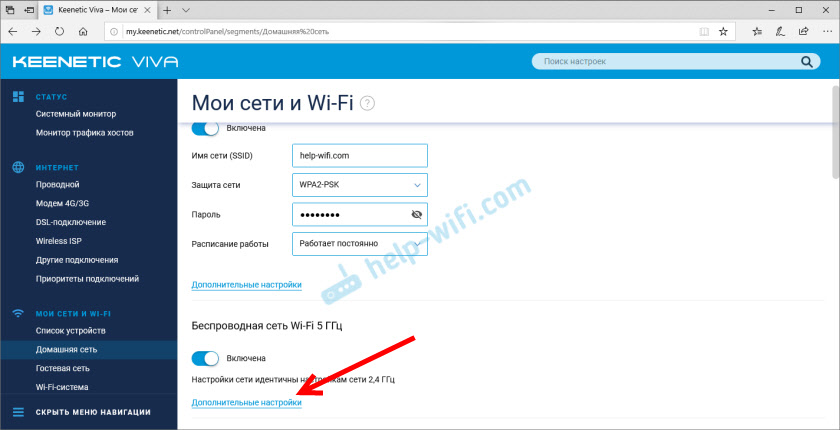
Тоді ми просто змінюємо назву мережі в діапазоні 5 ГГц. Пароль можна залишити таким же, як і для діапазону 2.4 ГГц.
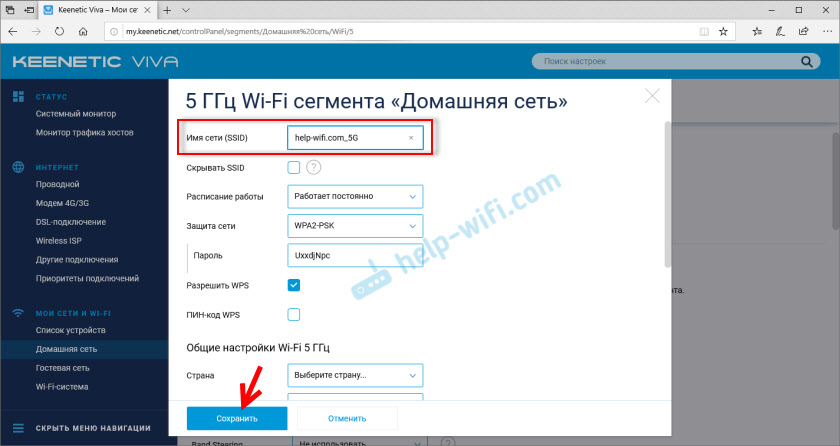
Не забудьте зберегти налаштування. Після цього ваші пристрої побачать дві мережі Wi-Fi (у різних діапазонах). Функції рульових діапазонів не будуть доступні.
IPTV налаштування
Щоб налаштувати IPTV (якщо ваш Інтернет -провайдер надає цю послугу) перейдіть до розділу "Інтернет" - "проводка". Там ви можете виділити будь -який порт Ethernet (крім 0, де Інтернет підключений) для підключення налаштувань телебачення.

Якщо ваш постачальник дав вам параметри VLAN, то їм потрібно призначити в налаштуваннях. Для цього натисніть на "VLAN для Інтернету, IP-телефонії та IP-телевізор". Напишіть значення WLAN, які надав Інтернет -постачальник.

Щоб зберегти налаштування, натисніть кнопку "Зберегти".
Оновлення прошивки
Кенетичні інтернет -центри автоматично завантажують та встановіть оновлення. Автоматичне оновлення включається в за замовчуванням. Щоб перевірити, чи є нова версія прошивки, чи змінити деякі налаштування, пов’язані з оновленням Keeneticos, вам потрібно перейти до розділу "Управління" - "Загальні налаштування". Маршрутизатор негайно почне перевіряти наявність нової версії.
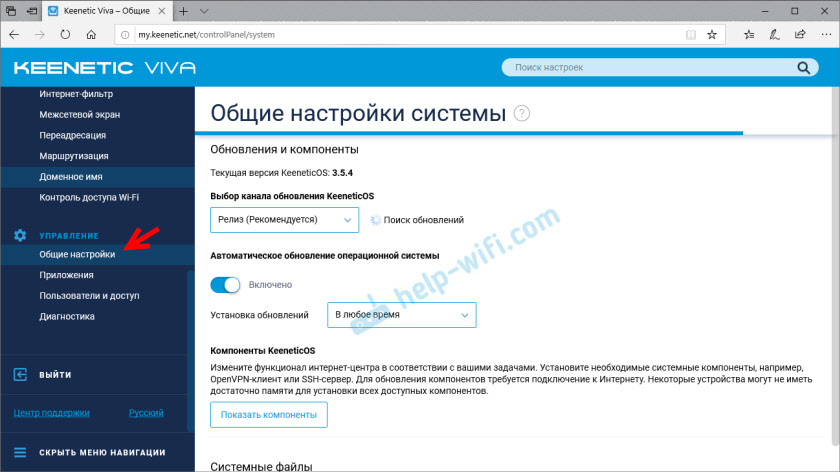
Ви можете змінити параметри каналу налаштувань. За замовчуванням є "випуск" (маршрутизатор завантажує стабільну версію програмного забезпечення). За бажанням ви можете змінити на "тестову збірку" або "попередню версію". Відключіть автоматичне оновлення або налаштуйте час встановлення оновлень. Існує також контроль компонентів системи Keeneticos.
Зміна пароля адміністратора
Ви можете змінити пароль адміністратора кеінетичного Інтернет -центру в розділі "Управління" - "Користувачі та доступ". Виберіть свій рахунок.
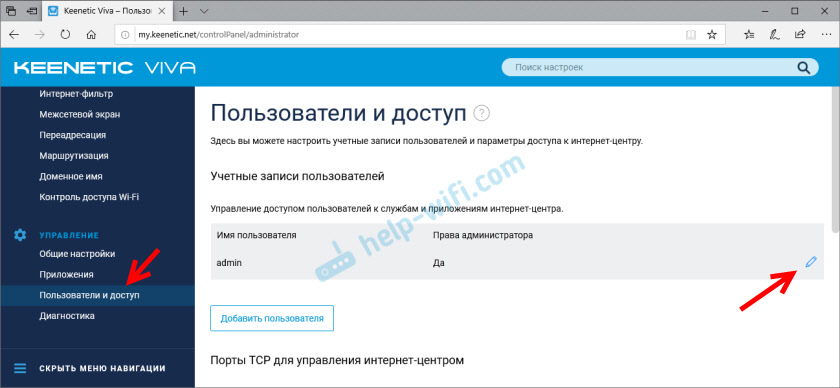
Далі придумуйте та вкажіть пароль двічі.

Збережіть налаштування. Намагайтеся не забувати цей пароль. Якщо це станеться, то ви не зможете отримати доступ до налаштувань маршрутизатора. Доведеться робити повне скидання налаштувань.
Залиште коментарі! Залиште свої відгуки та враження від кеінетичного маршрутизатора. Задавайте питання.
- « Mercusys AC1200G - огляд, характеристики, встановлення маршрутизатора
- Як встановити браузер на Xiaomi Mi Box S або іншому префіксу телевізора Android? »

